
Das Folgende ist eine Einführung in die Verwendung der Pagode durch die Pagodeninstallation Tutorial-Kolumne „Wie man eine WordPress-Site mithilfe eines Panels erstellt“. Ich hoffe, dass sie Freunden, die sie benötigen, hilfreich sein wird!

Verwenden von Pagoda Panel zum Erstellen einer WordPress-Site
Die Umgebung zum Erstellen dieser Website befindet sich auf dem Alibaba Cloud Lightweight-Server Verwenden Sie für Ubuntu 16.04 das reine Ubuntu-Image zum Initialisieren und laden Sie das Ein-Klick-Installationsskript des Pagoda-Panels herunter, um es zu installieren. Bereitstellung von WordPress
Das war's. Eine Schnittstelle wie unten gezeigt wird angezeigt:Während dieses Bereitstellungsprozesses befindet sich zunächst bereits eine andere Website auf dem Server und der Domänenname der Website ist auf Server über das Pagoda-IP, zweitens kann auf den Server nur über IP zugegriffen werden, das heißt, es ist kein Domänenname gebunden. Die nachstehende Diskussion wird unter den oben genannten Bedingungen fortgesetzt.
Schreiben Sie dies an die Stelle, an der Sie den obigen Domänennamen eingeben müssen:Das Pagoda-Panel wird einen Domänennamenkonflikt auslösen, da es von der vorherigen Website belegt wurde, sodass Sie einen anderen Domänennamen eingeben müssen. 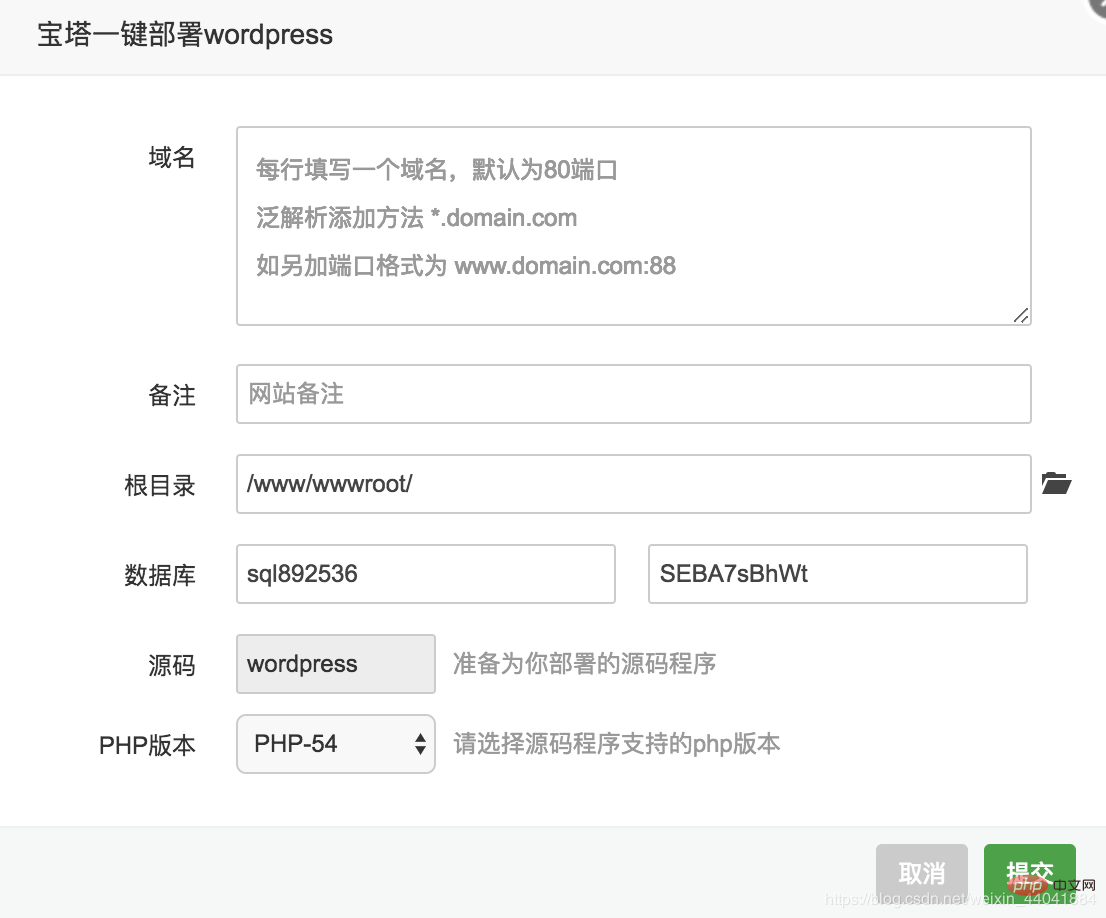
Verwenden Sie das Pagoda-Panel, um mehrere Sites unter einer IP über Portnummern bereitzustellen Die Lösung besteht darin, einen Domänennamen einzugeben, damit das Pagoda-Panel an der oben genannten Stelle keinen Fehler meldet Geben Sie den Domänennamen ein und klicken Sie auf „Ändern senden“.
Gehen Sie zur Seite 服务器IP:protWebsite
Klicken Sie auf Einstellungen und wählen Sie dann aus
Sie können den folgenden Inhalt sehen: 
Ändern Sie hier den Port von in den Port, den Sie überwachen möchten, und ändern Sie dann in den Geben Sie die IP-Adresse ein und klicken Sie auf Speichern. Klicken Sie auf „Speichern“ und gehen Sie zum Bereich „Sicherheit“ (Pagode), um Filterregeln für den eingestellten Port hinzuzufügen. Fügen Sie nach Abschluss benutzerdefinierte Filterregeln in den Firewall-Einstellungen von Alibaba Cloud hinzu unter der gleichen IP über unterschiedliche Portnummern.
Nach Abschluss Zugriff über den Browser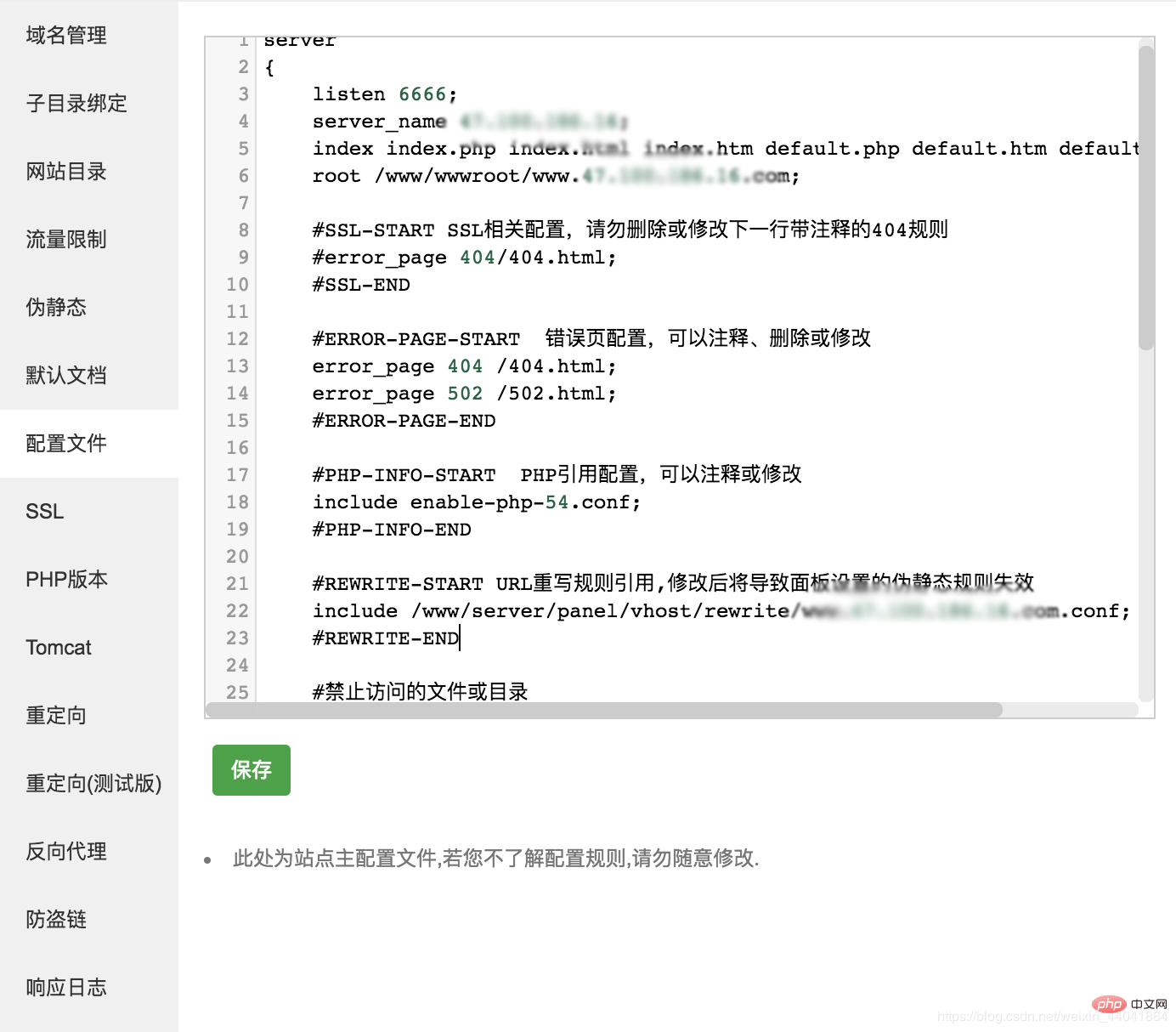 Der Browser zeigt an, dass auf die Seite nicht zugegriffen werden kann:
Der Browser zeigt an, dass auf die Seite nicht zugegriffen werden kann: listenserver_nameStellen Sie über SSH eine Verbindung zum Server her und verwenden Sie , um Wenn Sie sich die Portsituation ansehen, wird festgestellt, dass der Port überwacht wird. Das war sehr seltsam, also habe ich im Intranet 6666 verwendet, um auf die WordPress-Homepage zuzugreifen, und festgestellt, dass die Datei index.html heruntergeladen werden konnte.
lokal, um die Webseite erneut abzurufen, und stellen Sie fest, dass sie erfolgreich abgerufen werden kann: IP:port
Verwenden Sie 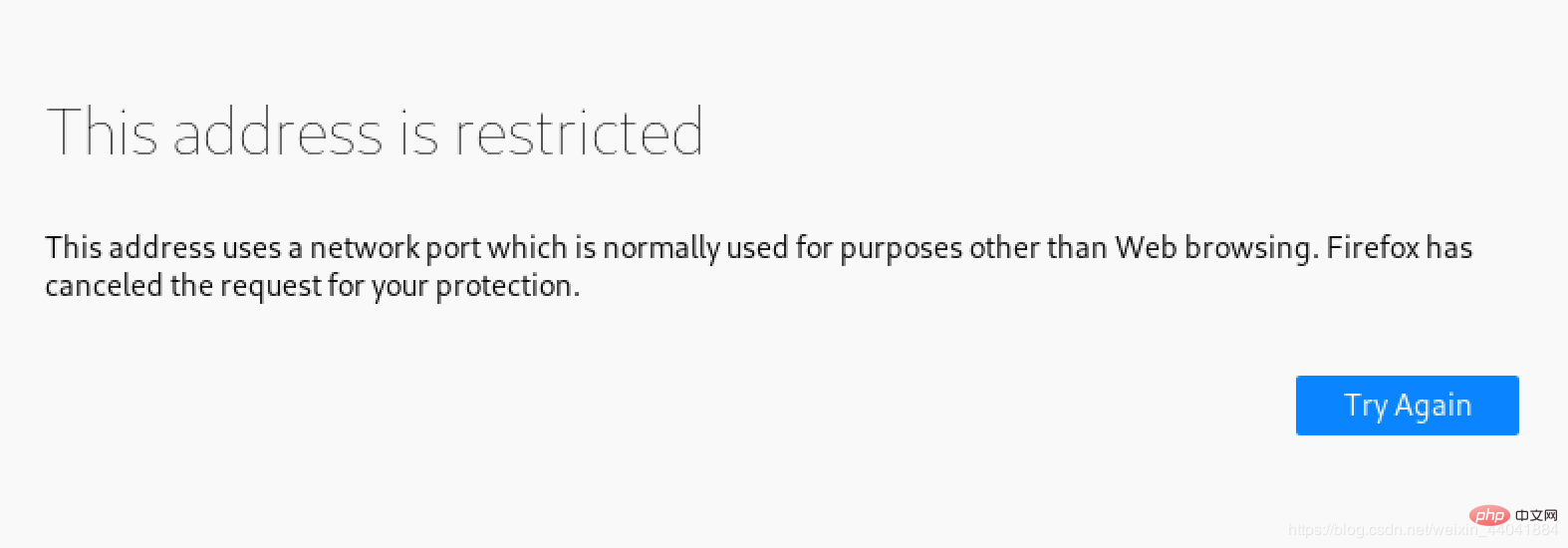 zum Scannen:
zum Scannen: lsof -i:6666wget IP:port auch Funktioniert einwandfrei. Access, es scheint, dass das Problem mit dem Browser behoben ist. wgetÜber Browser, die den Zugriff auf bestimmte Ports aktiv verbieten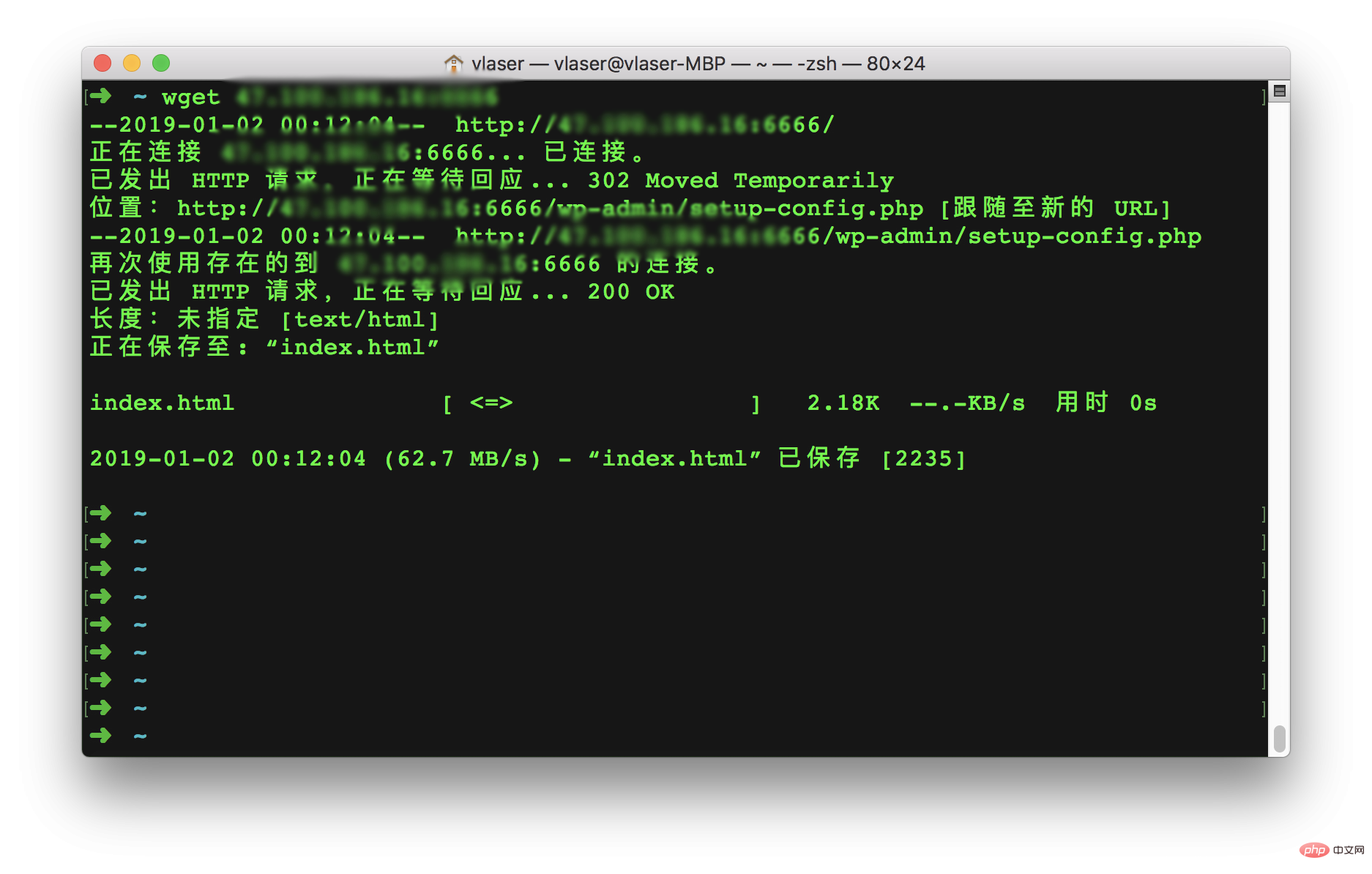 Ich habe auf CSDN nach einem Artikel mit dem Schlüsselwort
Ich habe auf CSDN nach einem Artikel mit dem Schlüsselwort
Browser, der den Zugriff auf Ports verbietetnmap gesucht. Durch diesen Artikel habe ich erfahren, dass dies der Fall ist Der spezifische Port war im Voraus für andere Zwecke reserviert. Heute hatte ich Pech und wählte
als Port. Dadurch wurde der Port für andere Zwecke verwendet, sodass der Browser den Zugriff direkt blockierte, auch wenn der Server normal funktionierte . 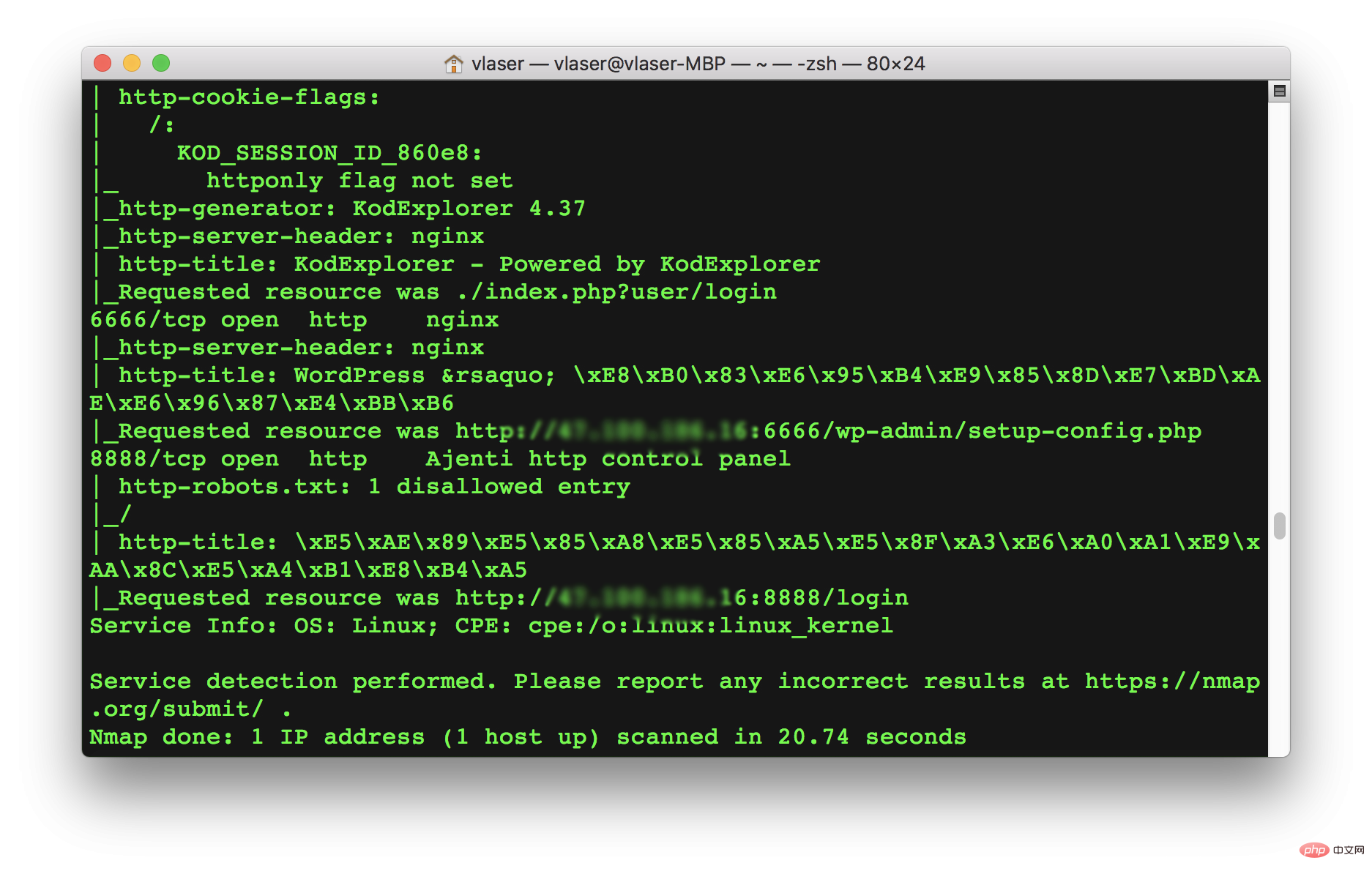 Weitere spezielle Ports im Chrome-Browser sind wie folgt definiert:
Weitere spezielle Ports im Chrome-Browser sind wie folgt definiert:
static const int kRestrictedPorts[] = {
1, // tcpmux
7, // echo
9, // discard
11, // systat
13, // daytime
15, // netstat
17, // qotd
19, // chargen
20, // ftp data
21, // ftp access
22, // ssh
23, // telnet
25, // smtp
37, // time
42, // name
43, // nicname
53, // domain
77, // priv-rjs
79, // finger
87, // ttylink
95, // supdup
101, // hostriame
102, // iso-tsap
103, // gppitnp
104, // acr-nema
109, // pop2
110, // pop3
111, // sunrpc
113, // auth
115, // sftp
117, // uucp-path
119, // nntp
123, // NTP
135, // loc-srv /epmap
139, // netbios
143, // imap2
179, // BGP
389, // ldap
465, // smtp+ssl
512, // print / exec
513, // login
514, // shell
515, // printer
526, // tempo
530, // courier
531, // chat
532, // netnews
540, // uucp
556, // remotefs
563, // nntp+ssl
587, // stmp?
601, // ??
636, // ldap+ssl
993, // ldap+ssl
995, // pop3+ssl
2049, // nfs
3659, // apple-sasl / PasswordServer
4045, // lockd
6000, // X11
6665, // Alternate IRC [Apple addition]
6666, // Alternate IRC [Apple addition]
6667, // Standard IRC [Apple addition]
6668, // Alternate IRC [Apple addition]
6669, // Alternate IRC [Apple addition]
0xFFFF, // Used to block all invalid port numbers (see
// third_party/WebKit/Source/platform/weborigin/KURL.cpp,
// KURL::port())}Gehen Sie zum Ordner und suchen Sie nach 6666, um ihn zu öffnen. Scrollen Sie zur letzten Zeile, um Folgendes anzuzeigen:
include /www/server/panel/vhost/nginx/*.conf;
festlegen.
Die Nginx-Vhost-Konfiguration kann einen virtuellen Host basierend auf IP, Portnummer und Servername realisieren und eine direkte Änderung der Hauptkonfigurationsdatei vermeiden.
Geben Sie /www/server/panel/vhost/nginx ein und Sie können die folgenden Dateien sehen:

Die im obigen Bild codierte Konfigurationsdatei ist die in Schritt 2 angezeigte Konfigurationsdatei.
Das obige ist der detaillierte Inhalt vonErfahren Sie, wie Sie mit dem Pagoda-Bedienfeld eine WordPress-Site erstellen. Für weitere Informationen folgen Sie bitte anderen verwandten Artikeln auf der PHP chinesischen Website!
 WordPress SEO
WordPress SEO
 So installieren Sie WordPress nach dem Herunterladen
So installieren Sie WordPress nach dem Herunterladen
 Wie man Douyin Xiaohuoren verkleidet
Wie man Douyin Xiaohuoren verkleidet
 Voraussichtliche Veröffentlichungszeit des iPhone 16
Voraussichtliche Veröffentlichungszeit des iPhone 16
 Was tun, wenn das Laden der DLL fehlschlägt?
Was tun, wenn das Laden der DLL fehlschlägt?
 Was bedeutet PS-Maske?
Was bedeutet PS-Maske?
 Was ist einfacher, Thinkphp oder Laravel?
Was ist einfacher, Thinkphp oder Laravel?
 So implementieren Sie h5, um nach oben zu rutschen und die nächste Seite auf der Webseite zu laden
So implementieren Sie h5, um nach oben zu rutschen und die nächste Seite auf der Webseite zu laden

